Görev yönetimini yapılandırma
Bu makalede, Microsoft Dynamics 365 Commerce'te görev yönetimi özelliklerinin nasıl yapılandırılacağı açıklanmaktadır.
Yöneticiler ve çalışanlar ticari olarak görev yönetimi özelliklerini kullanabilmeniz için, görev yönetimi Dynamics 365 Commerce'in konfigüre edilmelidir. Yapılandırma adımları, yöneticilere ve çalışanlara izinler verilmesinde, bir satış noktasına (POS) sahip müşterilere dağıtım, POS bildirimleri kurma ve bir POS uygulamasının giriş sayfasında görevler döşemesini konfigüre eder.
Mağaza yöneticileri izinlerini konfigüre et
Belirli bir depodaki her çalışan, o mağazaya atanan tüm görevleri görüntüleyebilir. Kendilerine atanan görevlerin durumunu da güncelleştirebilirler. Ancak, depolama yöneticileri gibi kişiler, mağazaya atanan görevleri yönetmek ve tek amaçlı görevler oluşturmak için görev yönetimi izinleri bulunmalıdır.
Mağaza yöneticilerinin görev yönetimi izinlerini konfigüre etmek için aşağıdaki adımları izleyin.
- Perakende ve ticaret > Çalışanlar > Tüm çalışanlara gidin.
- Belirli bir izin grubu (örneğin, yönetici) seçin ve Düzenle seçin.
- İzinler hızlı sekmesinde, görev yönetimine izin ver seçeneğini Evet olarak ayarlayın.
- Bildirimler hızlı sekmesinde, görev yönetimi işlemini ekleyin ve görüntüleme sırası alanına bir değer girin. Örneğin, sipariş karşılama operasyonunu zaten 1 olan bir görüntüleme emri değerine sahip ise 2 değerini girin.
Dekont
Bir yönetici olmayan kişinin POS'ta görev yönetimi izinleri olması gerekiyorsa, kişiye izin verebilirsiniz. Alternatif olarak, yönetici olmayanlar için yeni bir izin grubu oluşturabilir ve görev yönetimine izin ver seçeneğini Evet olarak ayarlayabilirsiniz.
Aşağıdaki çizim, mağaza yöneticilerinin görev yönetimi izinlerini konfigüre etmesini gösterir.

Çalışanlar için izinleri konfigüre et
Çalışanların görev listeleri oluşturmak, atama ölçütlerini yönetmek ve herhangi bir görev listesinin tekrarlarını konfigüre etmek için izinleri olmalıdır. Bu izinleri konfigüre etmek için, çalışanları perakende Görev Yöneticisi rolüne atarsınız.
Bir çalışan için izinleri yapılandırmak üzere bu adımları izleyin.
- Perakende ve Ticaret > Personel > Kullanıcılar'a gidin.
- Bir çalışan seçin.
- Kullanıcının rolleri hızlı sekmesinde, Rol ata'ya tıklayın.
- Kullanıcıya rol ata iletişim kutusunda, perakende görev Yöneticisi rolünü seçin ve Tamam'ı seçin.
POS istemcilerine ilişkin izinleri dağıt
Çalışanların POS istemcilerini kullanabilmesi için, izinlerin o istemcilerle dağıtılması ve eşitlenmelerini sağlamak gerekir.
POS istemcilerine izin dağıtmak için, aşağıdaki adımları izleyin.
- Retail and Commerce > Retail and Commerce IT > Dağıtım planı'na gidin.
- 1060 (personel) dağıtım zamanlamasını seçin ve şimdi Çalıştır'ı seçin.
- 1070 (Kanal yapılandırması) dağıtım zamanlamasını seçin ve şimdi Çalıştır'ı seçin.
Görevler için POS bildirimlerini konfigüre et
Bu bildirim POS uygulamasında kullanılabilir olacak şekilde görev yönetimi konfigüre edilmelidir.
Görevler için POS bildirimleri yapılandırmak üzere bu adımları izleyin.
- Retail ve Commerce > Kanal kurulumu > POS kurulumu > POS > Operasyonlar öğelerini seçin.
- 1400 (Görev yönetimi) işlemini bulun ve bunun için bildirimleri etkinleştir onay kutusunu seçin.
Aşağıdaki şekil, POS işlemleri sayfasındaki görev yönetimi işlemini göstermektedir.
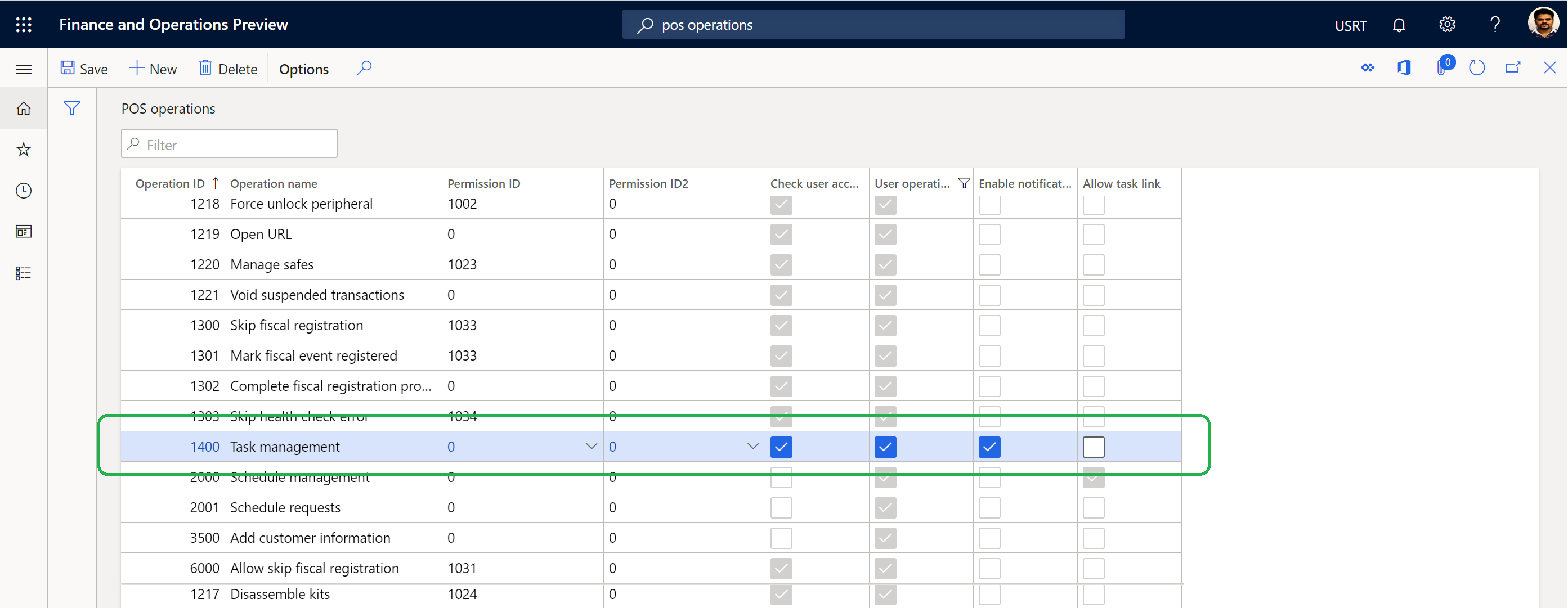
POS bildirimlerinin nasıl yapılandırılacağı hakkında daha fazla bilgi için Satış noktasında (POS) sipariş bildirimleri gösterme makalesine bakın.
Dekont
Yaptığınız değişiklikleri kaydettiğinizde şu uyarı iletisi görüntülenir: İşlem parametresi 4000 veya altında olan işlem kodu için düğme grubu tasarımcısında etkinleştirilmeyecektir. Özel işlem oluşturuyor ve parametreyi düğme grubu tasarımcısından geçirmek istiyorsanız, 4000'den yüksek işlem kodu kullanın. İletişim kutusunu kapatmak için Kapat'ı seçin.
POS uygulaması giriş sayfasında görevler kutucuğunu konfigüre edin
Bir POS uygulamasının giriş sayfasında Görevler döşemesini konfigüre etmeden önce, bir POS ekran düzenine nasıl yapılandırılacağı ve yeni düğmeler ekleneceği hakkında bilgi için satış noktası (POS) ile ilgili ekran düzenlerine bakın.
POS uygulaması giriş sayfasında görevler kutucuğunu konfigüre etmek için aşağıdaki adımları izleyin.
- Retail ve Commerce > Kanal kurulumu > POS kurulumu > POS > Ekran düzenleri öğelerini seçin.
- Bir ekran düzeni seçin, bir düzen boyutu seçin ve bir düğme grubu seçin.
- Düğme grupları hızlı sekmesinde, seçili düğme grubunu düzenlemek için Tasarımcı'yı seçin.
- Giriş sayfasının uygun bölümüne görevler kutucuğu ekleyin.
Aşağıdaki çizimde POS giriş sayfasındaki Görevler kutucuğunun bir örneği gösterilmektedir.
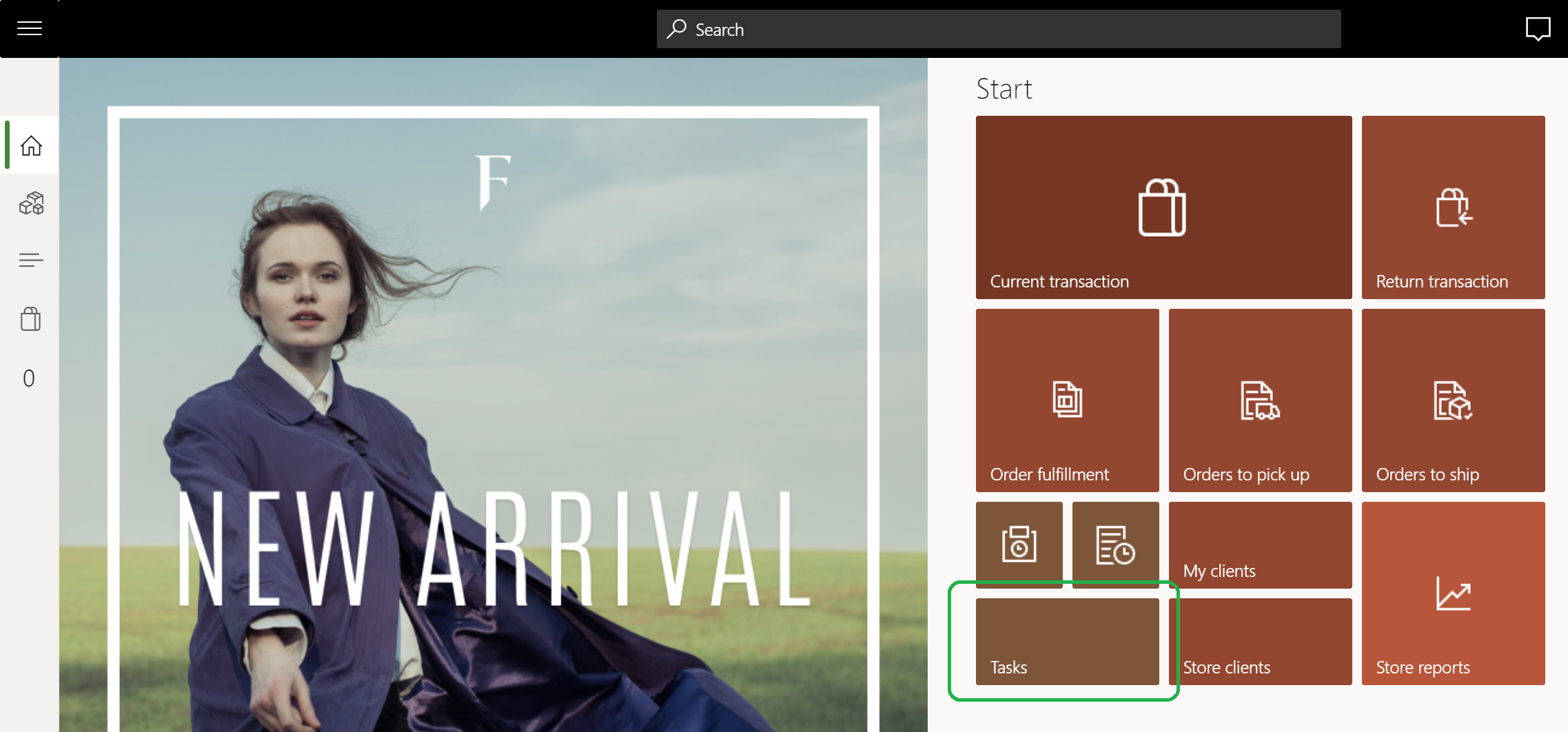
Ek kaynaklar
Görev listeleri oluşturma ve görev ekleme
Geri Bildirim
Çok yakında: 2024 boyunca, içerik için geri bildirim mekanizması olarak GitHub Sorunları’nı kullanımdan kaldıracak ve yeni bir geri bildirim sistemiyle değiştireceğiz. Daha fazla bilgi için bkz. https://aka.ms/ContentUserFeedback.
Gönderin ve geri bildirimi görüntüleyin